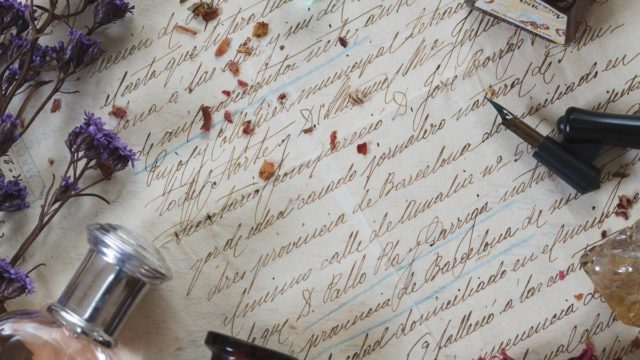こんにちは!じゅんです。
ブログを運営していると、自サイトのPV数が気になってくるものですよね。
私も、日によって変わるPV数に驚くことが多々ありました。
しかし、先日気づいてしまったのです。
ブログを更新した日のアクセス数が異常に多くなっていることに。
「これ・・・自分のアクセスも計測されてね・・・?」
普段はだいたい20~30PVなのに、更新した日は60~80に増えてました。
更新した日というのは、だいたい自分のページを何度も見直したりするため、それが可算されてしまっていたんですね。
「あ~これは可算されてるわw」
というわけで、アナリティクスで自分のアクセスを計測させない方法を調べてみました。

IP除外①:Googleアナリティクスで設定
※モバイルWi-Fiを使用していて、IPアドレスがコロコロ変わる方は、次項のIP除外②を見てください。
Googleアナリティクスでは、自分のIPアドレスを指定して、計測を外すことが出来ます。
IPアドレスは自分のパソコンの住所のようなものです。
私は自分のIPアドレスを知らなかったため、調べることにしました。
「IPアドレス 自分」というワードで検索し、一番上に表示されたサーバー監視/ネットワークサービスで確認。
こちらのサイトを開くと、中央部に以下のように表示されます。
この赤枠に記載される数字の羅列が、自宅PCのIPアドレスです。(※画像では消していますが、実際は数字が表示されます)
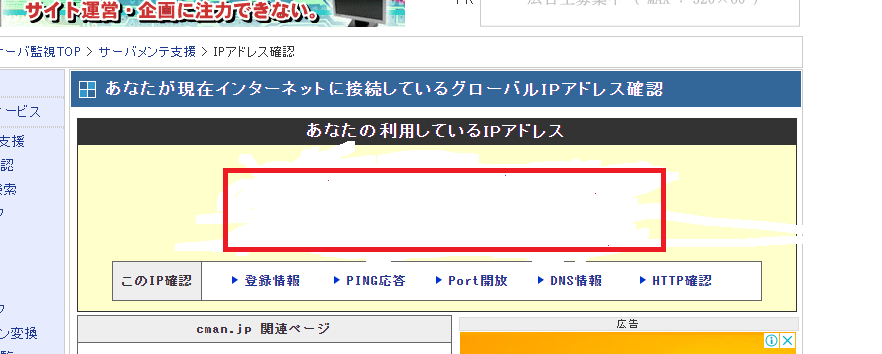
さて、ではこのIPアドレスをコピーしておき、Googleアナリティクスを開いてみましょう。
開きましたか?
まず、ページ左下にある「管理」というボタンを押してみます。
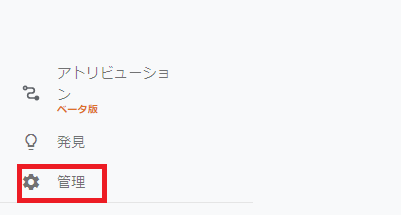
すると、画面右に以下のような表示が現れますので、「フィルタ」という部分を押します。
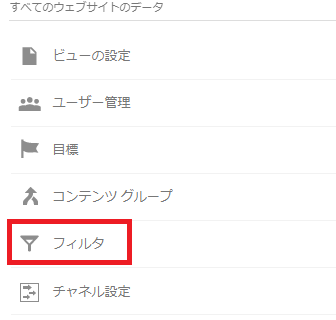
ページを移動したら、「フィルタを追加」という部分をクリックします。

さて、次のページで、自宅IPアドレス除外設定をしていきます。
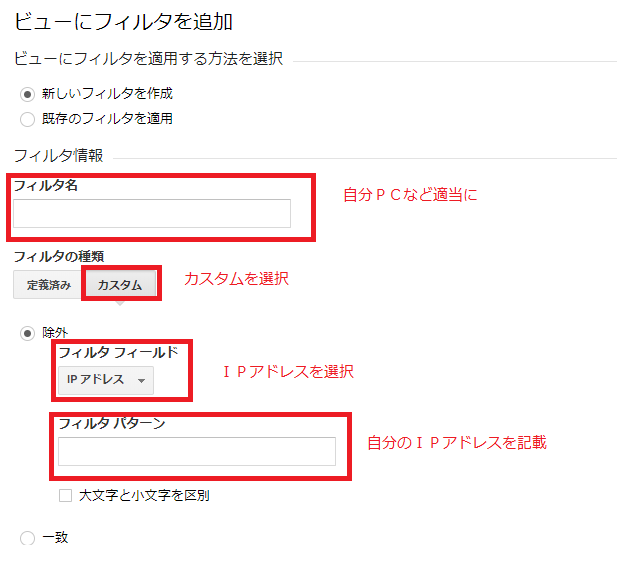
まず、フィルタ名は分かればなんでも良いです。(自宅PC、自分のIPなど…)
次にフィルタの種類は「カスタム」を選択します。
カスタムを選択すると、下にフィルターフィールドとフィルターパターンという項目が出現するので記載していきます。
フィルターフィールドは「IPアドレス」を選択(けっこうスクロールしないと出てきません)、フィルターパターンは、さきほどサーバー監視/ネットワークサービスで調べたIPアドレスをコピペしましょう。
これで最後に保存をクリックすれば完了です!
普通であればこれで終了です。
しかし、ここでトラブルが発覚しました。
アナリティクスのリアルタイムを見てみると、今だに自分のアクセスが計測されているのです。
なんでだろうと思い調べてみると、原因はモバイルwifiのようです。
私のように、レンタルでモバイルwifiを使用していると、PCが起動する度にIPアドレスが変わってしまうため、除外しても意味がないのです。
ショックでした。
正確にPV数を図れないはかなりきつい・・・・。
「許さん!どうにかして除外してやる!」
ということで、他の方法を探すことにしました。
IP除外②:Google Analytics オプトアウト アドオン
そして見つけたのが、「Google Analytics オプトアウト アドオン」です。
ご使用のブラウザにインストールするだけで、自分のアクセスをアナリティクスから除外してくれるという優れもの。
まずは、「Google Analytics オプトアウト アドオン」と入力し検索。
赤枠で囲ってある部分をクリックします。
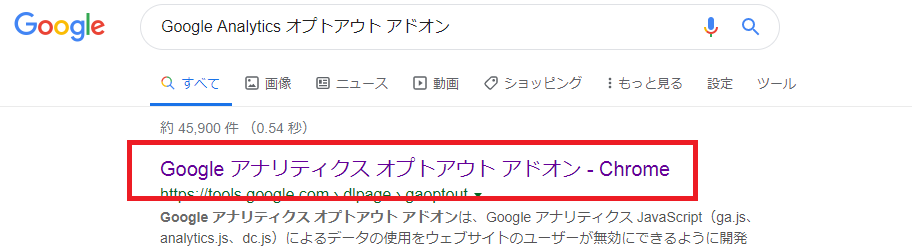
下のページが表示されたら、ダウンロードをクリックします。
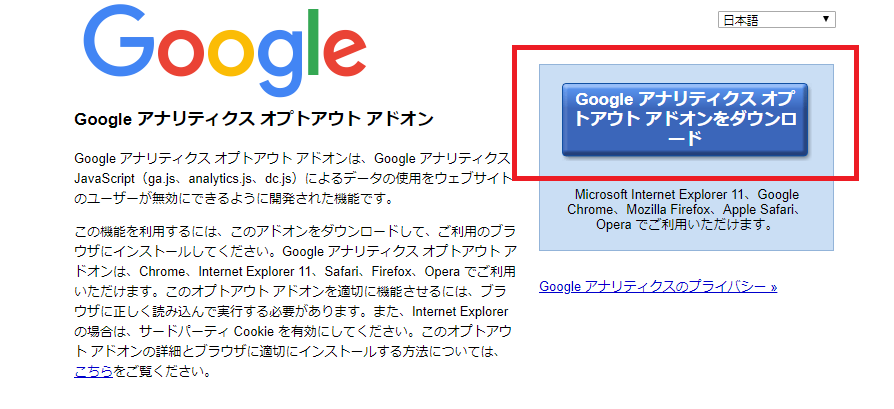
終わりです。
超簡単・・・!
これで、自分のアクセスが計測されないことを確認することが出来ました。
確認方法は、あらかじめ自分の記事にアクセスした後、アナリティクスのリアルタイム(その中のコンテンツ)という項目で、該当記事のアクセスが0になっていることを確認します。
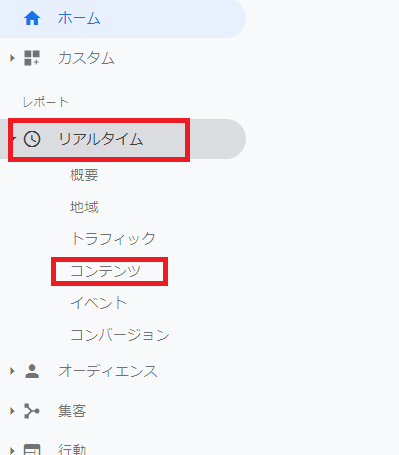
この記事の通りに設定すれば、モバイルWi-Fiに多い変動IPでも、自分のアクセスが計測されないようになるでしょう。
それにしても、急激にPVが増えた原因が、自分のアクセスだったなんて・・・
せっかくPV増えたのになぁ・・・と思いましたが、まぁ、これが現実。
コツコツ頑張っていきましょ!
お勧め関連記事